Hàm LN trong Microsoft Excel
Hàm LN là một hàm Excel hữu ích khi bạn cần tính toán các con số. Dưới đây là cách dùng hàm LN trong Excel.
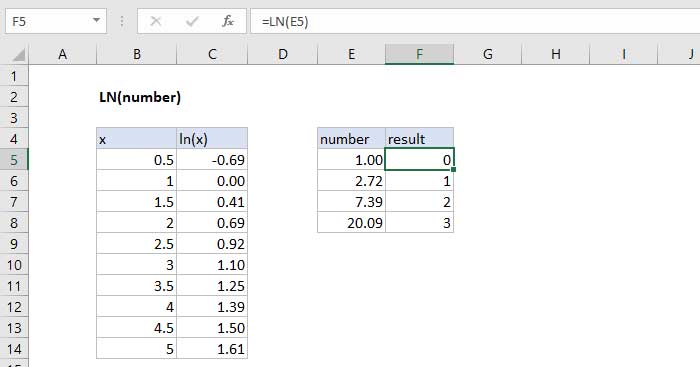
Những điều cần biết về hàm LN trong Excel
Hàm LN trong Excel giúp bạn tính logarit tự nhiên của một số. Về cơ bản, nó là một hàm lượng giác trong toán học. Khi sử dụng hàm LN trong Excel, việc lấy giá trị logarit sẽ trở nên đơn giản hơn bao giờ hết.
- Mục đích sử dụng: Tính giá trị logarit tự nhiên của một số.
- Giá trị trả về: Logarit tự nhiên.
- Công thức: =LN(number). Trong đó, number là số cần tính logarit.
- Bạn có thể dùng hàm LN trong Excel 2003 trở lên.
Lưu ý khi dùng hàm LN trong Excel
Như đã nói từ đầu, hàm LN trả về logarit tự nhiên của một số. Giá trị này tương đương với logarit cơ số e của một số, trong đó, e là số Euler - mặt hằng số toán học có giá trị gần đúng là 2,71828182845904. Hàm LN trong Excel là nghịch đảo của hàm EXP và được sử dụng để lập mô hình phân rã theo cấp số nhân hay hàm mũ.
Hàm LN chỉ nhận một đối số và phải là số dương.
Ví dụ về hàm LN trong Excel
=LN(1) // trả về 0
=LN(e) // trả về 1
=LN(e^2) // trả về 2Dạng tương đương của hàm logarit tự nhiên:
=LN(number)=LOG(number,e) // trong đó, e ≈ 2.7128 hoặc EXP(1)Đồ thị
Dưới đây là đồ thị của logarit tự nhiên:
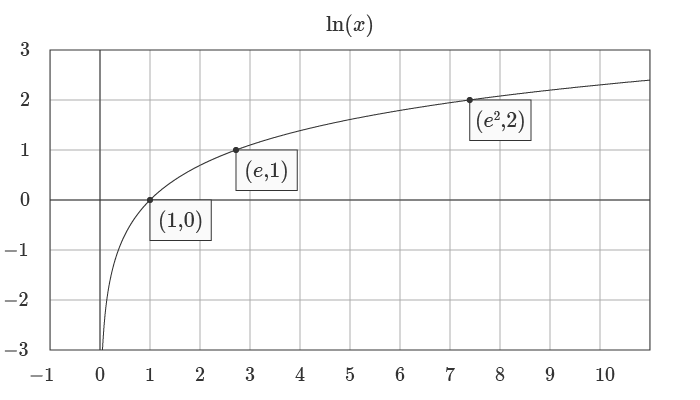
Hàm logarit tự nhiên và hàm mũ là nghịch đảo của nhau như bạn thấy ở đồ thị bên dưới:
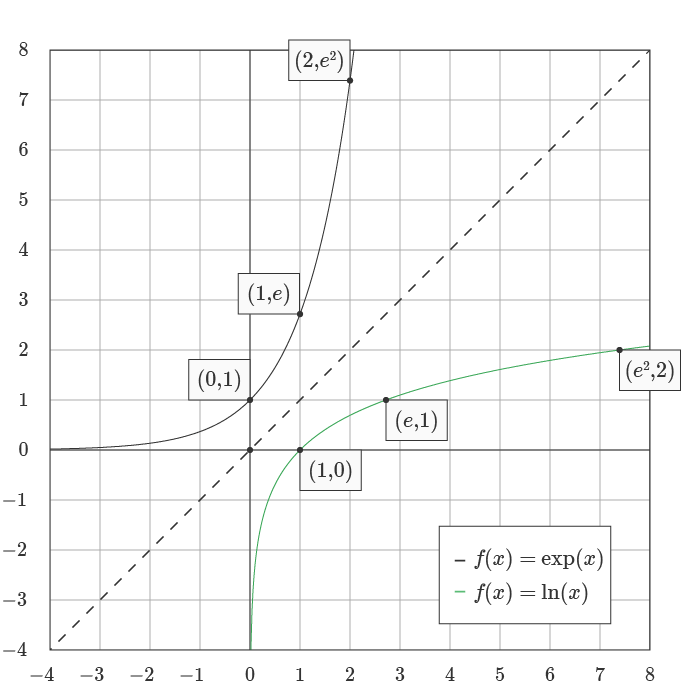
Mối quan hệ nghịch đảo này có thể được thể hiện bằng công thức bên dưới, trong đó đầu vào cho hàm LN là đầu ra của hàm EXP:
= LN(EXP(1)) // trả về 1
= LN(EXP(2)) // trả về 2
= LN(EXP(n)) // trả về nBạn có thể dùng hàm LN trong Excel khi muốn tính toán lãi suất kép.
Trên đây là cách dùng cơ bản của hàm LN trong Microsoft Excel. Hi vọng bài viết hữu ích với các bạn.
Theo Nghị định 147/2024/ND-CP, bạn cần xác thực tài khoản trước khi sử dụng tính năng này. Chúng tôi sẽ gửi mã xác thực qua SMS hoặc Zalo tới số điện thoại mà bạn nhập dưới đây:
Xem thêm bài viết khác
-

Giới thiệu một tác phẩm về lòng yêu nước và những công dân gương mẫu
100+ -

Hướng dẫn sử dụng Microsoft Excel cho người mới
100.000+ -

Hướng dẫn tạo lịch 2024 trong Excel dễ nhất
100.000+ -

Mẹo giúp tiết kiệm thời gian khi sử dụng Microsoft Excel
1.000+ -

Cách tính phần trăm trong Excel
100+ -

Hàm LOG trong Excel
1.000+ -

Hàm INT trong Excel
100+ -

Cách chèn dấu tích trong Excel
100+
Chủ đề liên quan
Có thể bạn quan tâm
-

Zalo PC bị lỗi! Nguyên nhân và cách khắc phục
-

Hướng dẫn cài đặt và sử dụng Dropbox để sao lưu dữ liệu
-

Cách cài đặt và chơi Dream League Soccer trên máy tính
-

Hướng dẫn cài đặt ứng dụng trên Mac
-

Cách đăng xuất Facebook Messenger nhanh chóng trên nhiều thiết bị
-

Học PowerPoint - Bài 5: Cách sử dụng theme cho slide PowerPoint
-

Cách sử dụng tính năng gõ tắt trên Unikey
-

Cách chèn công thức Toán học trên Word 2016
-

Hướng dẫn tạo vật thể 3D bằng Adobe Illustrator
-

2 cách tự động tắt máy tính không cần cài đặt phần mềm
Mới nhất trong tuần
-

Thiết lập ứng dụng khởi động cùng hệ thống trên Windows 10 và Windows 11
50.000+ 1 -

Zalo PC bị lỗi! Nguyên nhân và cách khắc phục
100.000+ -

Hướng dẫn cài đặt và sử dụng Dropbox để sao lưu dữ liệu
50.000+ -

Cách cài đặt và chơi Dream League Soccer trên máy tính
50.000+ -

Hướng dẫn cài đặt ứng dụng trên Mac
50.000+ -

Những cách tìm tất cả file video trên Windows
10.000+ -

Cách không cho người khác tìm thấy Facebook của bạn
100.000+ -

Cách đăng xuất Facebook Messenger nhanh chóng trên nhiều thiết bị
100.000+ -

Học PowerPoint - Bài 5: Cách sử dụng theme cho slide PowerPoint
50.000+ -

Cách sử dụng tính năng gõ tắt trên Unikey
50.000+ 1






 TOP
TOP
 Internet
Internet
 Chụp, chỉnh sửa ảnh
Chụp, chỉnh sửa ảnh
 Thủ thuật Game
Thủ thuật Game
 Tin học Văn phòng
Tin học Văn phòng
 Mobile
Mobile
 Lời bài hát
Lời bài hát
 Thủ thuật Facebook
Thủ thuật Facebook
 Mạng xã hội
Mạng xã hội